Die 12 besten Siri-Kurzbefehle und Automatisierungen für das iPhone im Jahr 2021
Siri Shortcuts gibt es schon seit einiger Zeit, aber erst mit iOS 14 hat Apple sie wirklich nützlich gemacht. Sie können Automatisierungen jetzt einfacher ausführen, es gibt mehr Optionen und die Verknüpfungen-App wird nicht geöffnet, wenn Sie eine Verknüpfung ausführen. All das sind großartige Dinge. Wenn Sie also Shortcuts verwenden möchten, um Ihr Leben zu erleichtern, finden Sie hier die 12 besten Siri-Shortcuts und Automatisierungen für iPhone-Power-User.
Beste Siri-Kurzbefehle und Automatisierungen für das iPhone im Jahr 2021
Es gibt a Grundstück von Verknüpfungen für die iPhone-Verknüpfungs-App da draußen. Die meisten von ihnen sind jedoch sehr einfach und nicht etwas, das Ihrer iPhone-Nutzung wirklich einen Mehrwert verleiht. Andererseits gibt es viele, die auch sehr nützlich sind.
Wir werden in diesem Artikel die nützlichsten Verknüpfungen für iOS 14 besprechen. Dazu gehört alles von Musik-Shortcuts über Automatisierungen bis hin zu Gaming-Shortcuts. Sie können das Inhaltsverzeichnis verwenden, um zu einer bestimmten Verknüpfung zu springen, wenn Sie nicht die gesamte Liste durchgehen möchten.
1. Apple Watch Face ändern
Mit iOS 14 und watchOS 7 können Sie jetzt Shortcuts verwenden, um Ihr Apple Watch-Gesicht einfach zu ändern. Da Sie Verknüpfungen direkt auf der Apple Watch verwenden können, müssen Sie sie außerdem nicht unbedingt von Ihrem iPhone ausführen.
Darüber hinaus können Sie eine Automatisierung erstellen, um die Zifferblätter zu bestimmten Zeiten, Orten usw. automatisch zu ändern. Zum Beispiel bevorzuge ich es, mein Zifferblatt nach den Bürozeiten in ein einfacheres Zifferblatt zu ändern. So können Sie das tun.
- Öffnen Sie die Shortcuts-App und tippen Sie auf „Automation“. Tippen Sie auf das Plus-Symbol oben rechts auf Ihrem Bildschirm.
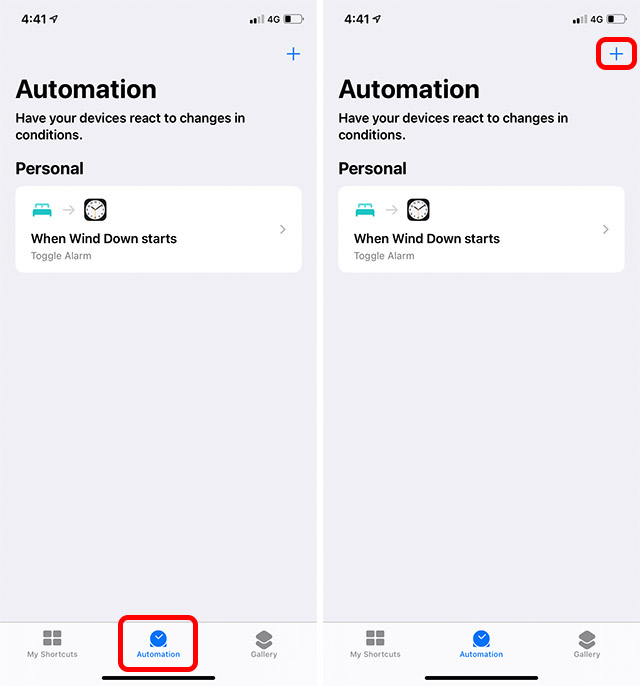
- Tippen Sie auf „Persönliche Automatisierung erstellen“ und wählen Sie „Tageszeit“.
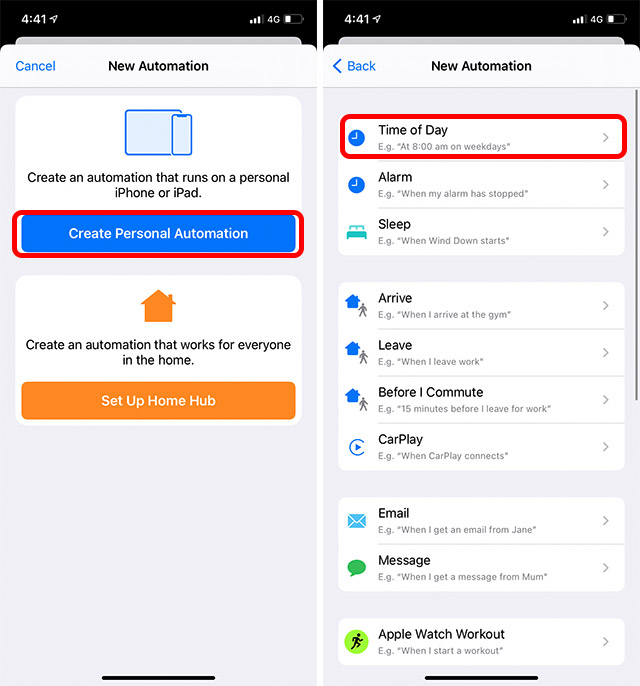
- Wählen Sie die Uhrzeit aus, zu der Sie das Zifferblatt ändern möchten, und tippen Sie dann auf „Weiter“.
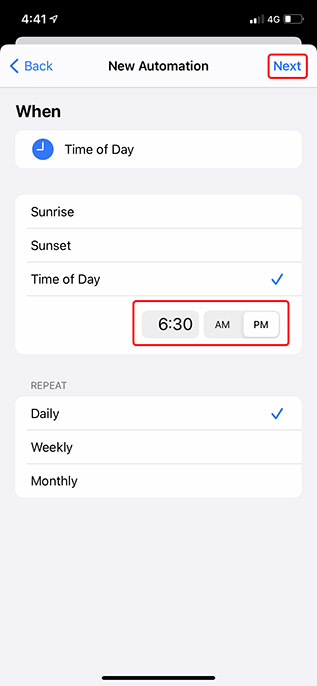
- Tippen Sie auf „Aktion hinzufügen“. Suchen Sie nach der Uhr und tippen Sie auf „Zifferblatt einstellen“.
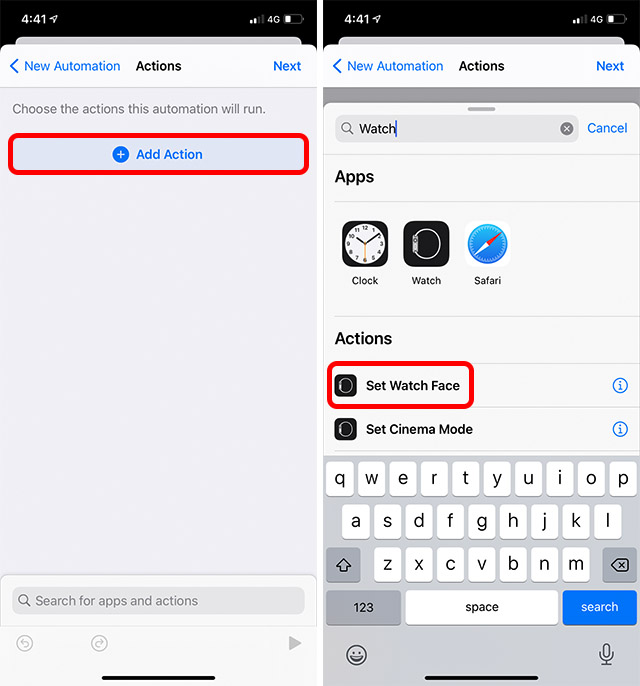
- Tippen Sie wie unten gezeigt auf den Platzhalter „Gesicht“ und wählen Sie das Zifferblatt aus, zu dem Sie wechseln möchten.
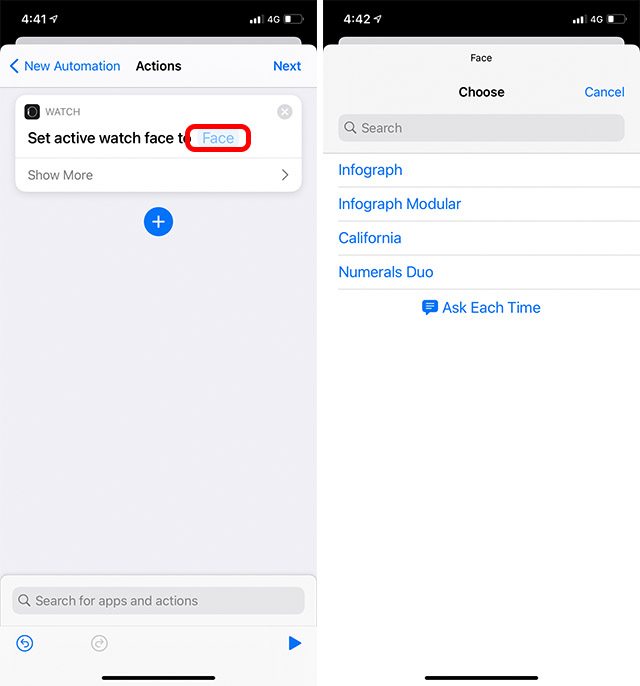
- Tippen Sie auf „Weiter“, deaktivieren Sie „Vor dem Laufen fragen“ und tippen Sie auf „Fertig“.
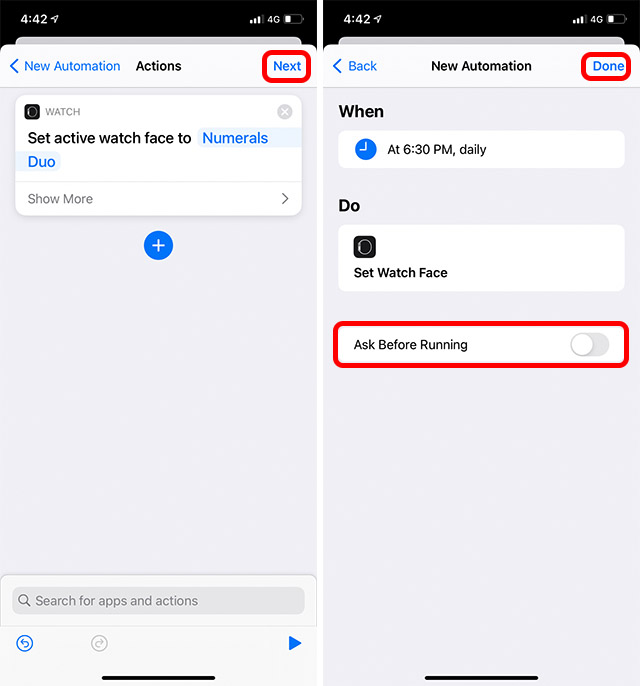
Die Automatisierung wird automatisch zur angegebenen Zeit ausgeführt und ändert Ihr Zifferblatt auf Ihre Auswahl.
2. Holen Sie sich Song-Links über Streaming-Plattformen
Bei der Anzahl der Musik-Streaming-Plattformen ist es wahrscheinlich, dass Sie und Ihre Freunde unterschiedliche verwenden. Das heißt, wenn Sie versuchen, einen Spotify-Link mit jemandem zu teilen, der Apple Music verwendet, ist es ziemlich nutzlos. Glücklicherweise können Sie mit dieser Verknüpfung Links plattformübergreifend konvertieren, um sie zu teilen.
- Laden Sie die Verknüpfung hier herunter.
- Öffnen Sie die Streaming-App, von der Sie Musik teilen möchten. Ich verwende hier Apple Music. Tippen Sie auf das Drei-Punkte-Menü. Scrollen Sie im Share Sheet ein wenig nach unten und tippen Sie auf die Option „Song.Link“.
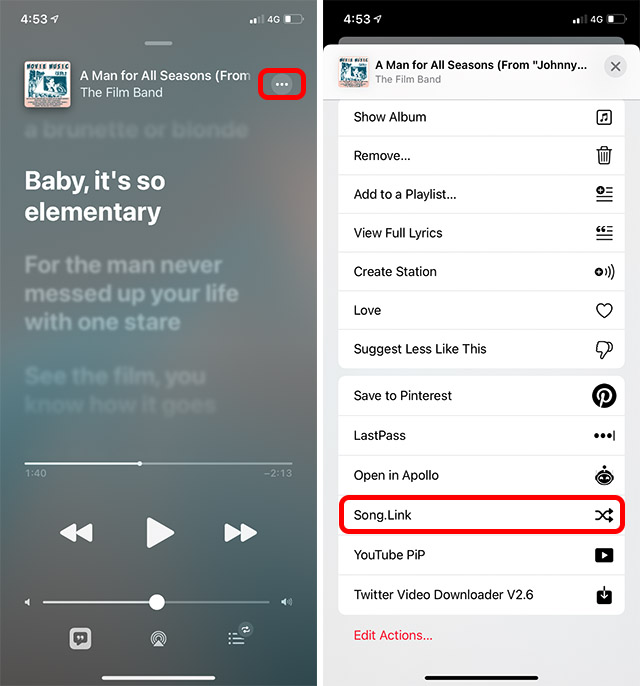
- Die Verknüpfung zeigt Ihnen Streaming-Dienste an und zeigt an, ob ein Link gefunden wurde oder nicht. Wählen Sie das gewünschte aus. Ich wähle Spotify.
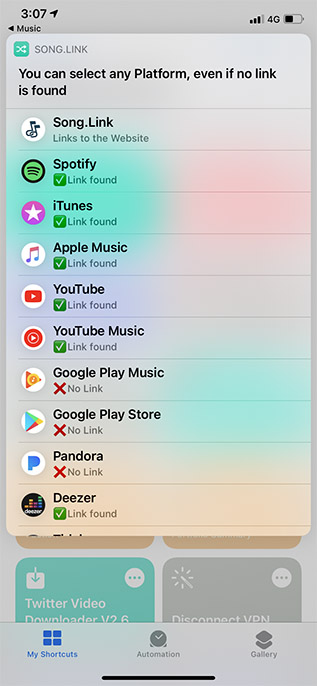
- Sie können nun die URL kopieren, teilen oder direkt Spotify mit dem Link öffnen. Wenn Sie fertig sind, tippen Sie einfach auf „Beenden“, um die Verknüpfung zu schließen.
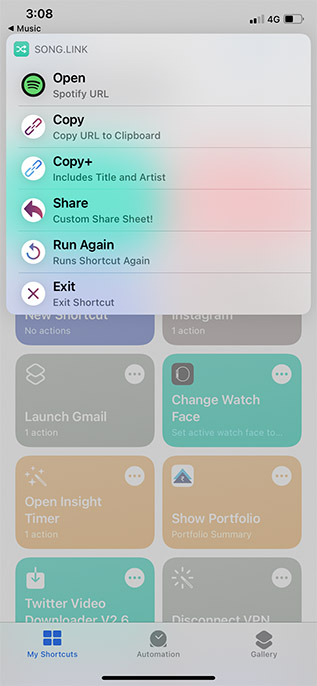
3. Spotify automatisch starten, wenn mit einem Bluetooth-Gerät verbunden
Dies ist eine Automatisierung, die hilfreich ist, wenn Sie Spotify gerne während der Fahrt verwenden. Die Einrichtung ist nicht so einfach wie bei jeder anderen App, da Spotify nicht in der Liste der Apps von Shortcuts angezeigt wird. Es gibt jedoch einen Workaround.
- Öffnen Sie die Shortcuts-App und tippen Sie auf „Automation“. Tippen Sie auf das Plus-Symbol oben rechts auf Ihrem Bildschirm.
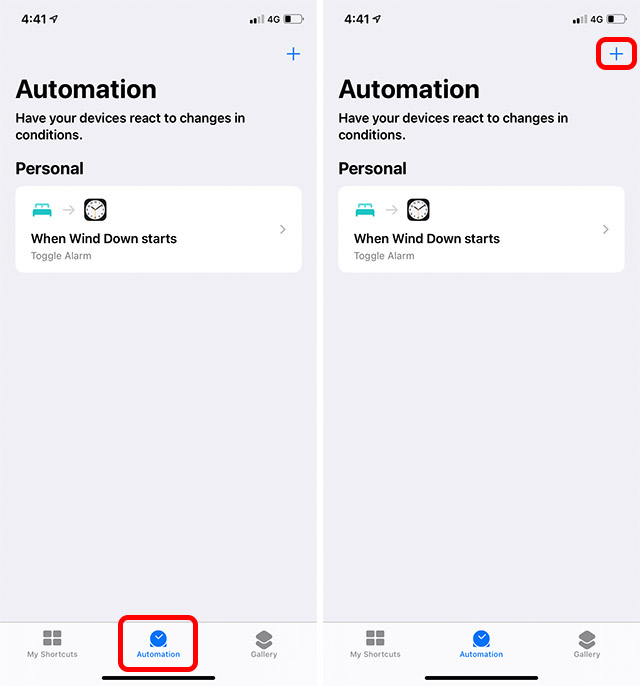
- Tippen Sie auf „Persönliche Automatisierung erstellen“ und wählen Sie „Bluetooth“.
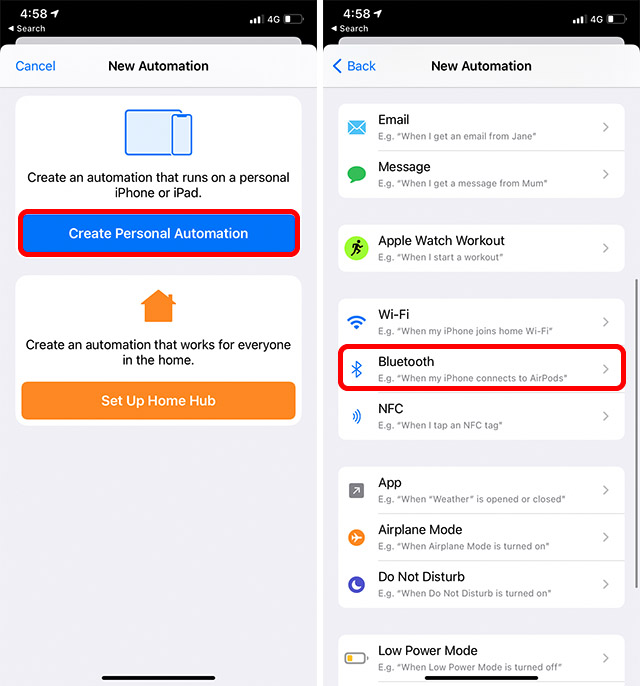
- Tippen Sie auf „Auswählen“ und wählen Sie das gewünschte Gerät aus. Zum Testen wähle ich meine AirPods und AirPods Pro. Tippen Sie auf „Fertig“.
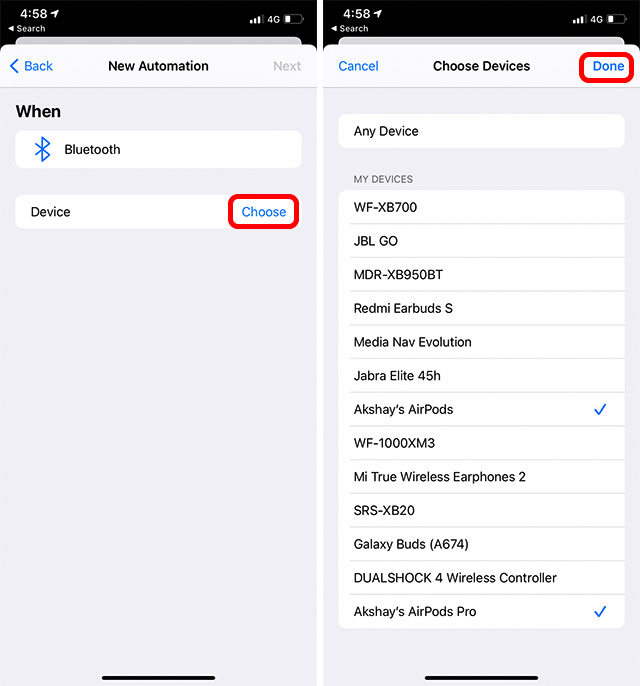
- Tippen Sie auf „Weiter“ und dann auf „Aktion hinzufügen“.
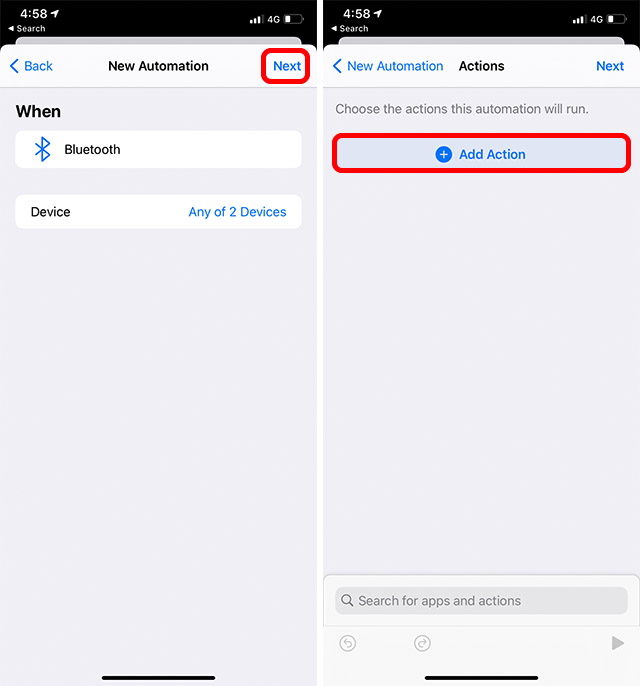
- Wählen Sie „Scripting“ und tippen Sie dann auf „App öffnen“.
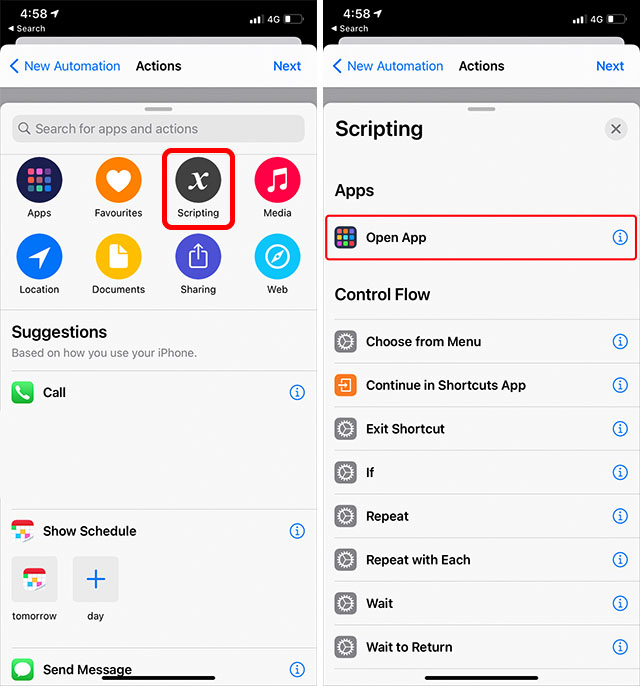
- Tippen Sie auf „Auswählen“ und wählen Sie Spotify aus der Liste aus.
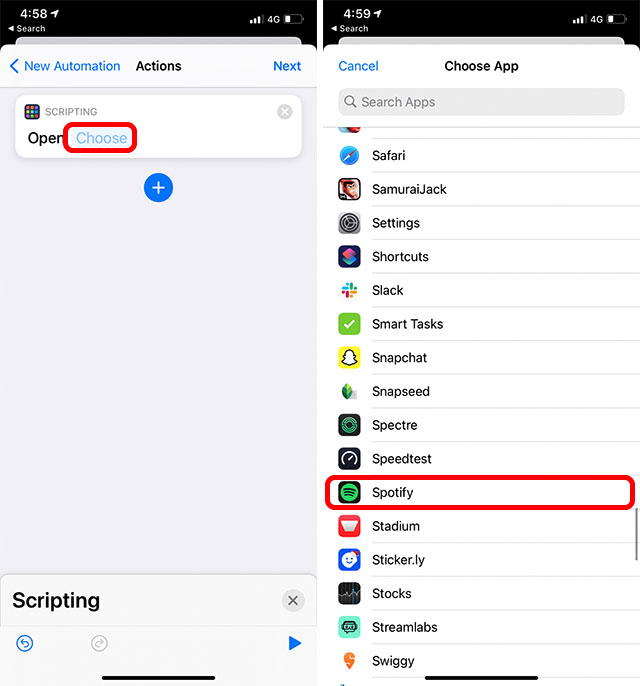
- Tippen Sie auf „Weiter“ und dann auf „Fertig“.
Das einzige Problem bei dieser Automatisierung ist, dass sie nicht automatisch ausgeführt wird. Jedes Mal, wenn Ihr iPhone mit dem Bluetooth-Gerät verbunden ist, werden Sie von Ihrem Telefon gefragt, ob die Automatisierung ausgeführt werden soll. Leider gibt es dafür im Moment keinen Workaround.
Wenn Ihr Auto jedoch mit CarPlay ausgestattet ist, können Sie ‚CarPlay‘ als Auslöser anstelle von ‚Bluetooth‘ verwenden und dann kann die Automatisierung automatisch ausgeführt werden.
4. Starten Sie die Spotify-Wiedergabeliste, wenn Sie mit einem Bluetooth-Gerät verbunden sind
Wenn Sie bei jeder Fahrt eine bestimmte Spotify-Playlist aufrufen möchten, können Sie die folgenden Schritte ausführen.
- Öffnen Sie die gewünschte Wiedergabeliste in Spotify. Tippen Sie auf das Drei-Punkte-Symbol und dann auf Teilen.
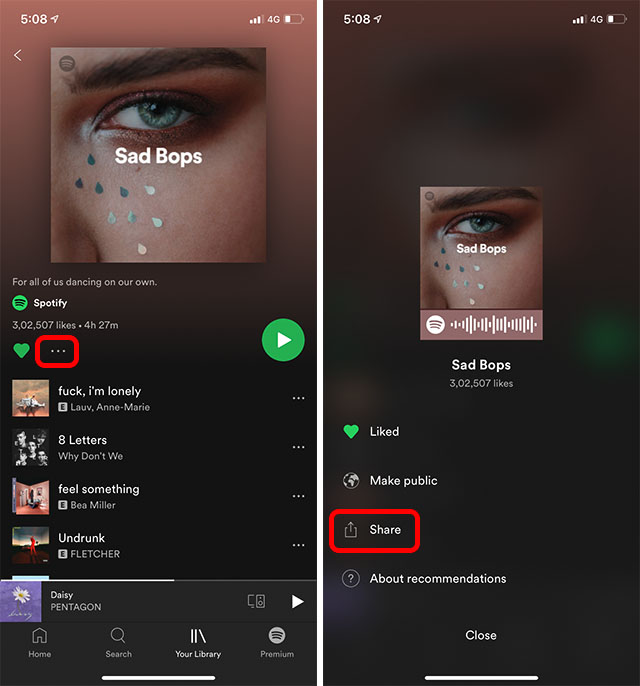
- Kopieren Sie die URL für die Wiedergabeliste.
- Erstellen Sie eine neue Automatisierung mit Bluetooth- oder CarPlay-Triggern und wählen Sie „Aktion hinzufügen“. Suchen Sie nach URL und wählen Sie „URLs öffnen“.
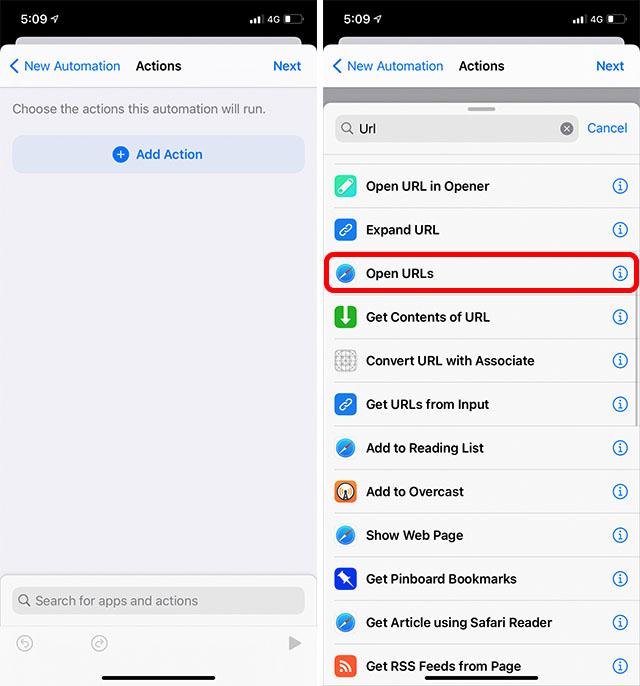
- Fügen Sie Ihre kopierte URL in die Aktion ein. Tippen Sie auf Weiter und speichern Sie die Automatisierung.
Jetzt wird jedes Mal, wenn diese Automatisierung ausgeführt wird, die Spotify-Wiedergabeliste direkt in der Spotify-App für Sie geöffnet. Ziemlich ordentlich oder?
5. Planen Sie später zu sendende Nachrichten
Wenn Sie sich oft in Situationen wiederfinden, in denen Sie zu einem späteren Zeitpunkt Nachrichten senden müssen, ohne es zu vergessen, ist diese Siri-Verknüpfung für das iPhone wirklich nützlich. Die Einrichtung dauert einige Zeit, aber dann können Sie mit der Planung von Erinnerungen loslegen.
Diese Verknüpfung können Sie hier herunterladen.
Beachten Sie, dass die Verknüpfung die Nachricht nicht automatisch zum angegebenen Zeitpunkt sendet. Stattdessen erhalten Sie eine Benachrichtigung für die Nachricht. Sie können auf diese Benachrichtigung tippen und die Verknüpfung sendet dann die Nachricht selbst.
6. Schalten Sie DND um, wenn Sie ein Spiel spielen
Eines der nervigsten Dinge beim Spielen sind definitiv Benachrichtigungen, die auftauchen. Sie behindern Ihre Sicht, und wenn Sie etwas wie COD Mobile oder PUBG Mobile spielen, werden Sie wahrscheinlich aufgrund der Ablenkung sterben.
Eine einfache Automatisierung kann dieses Problem jedoch für Sie beheben.
- Öffnen Sie die Shortcuts-App und tippen Sie auf „Automation“. Tippen Sie auf das Plus-Symbol oben rechts auf Ihrem Bildschirm.
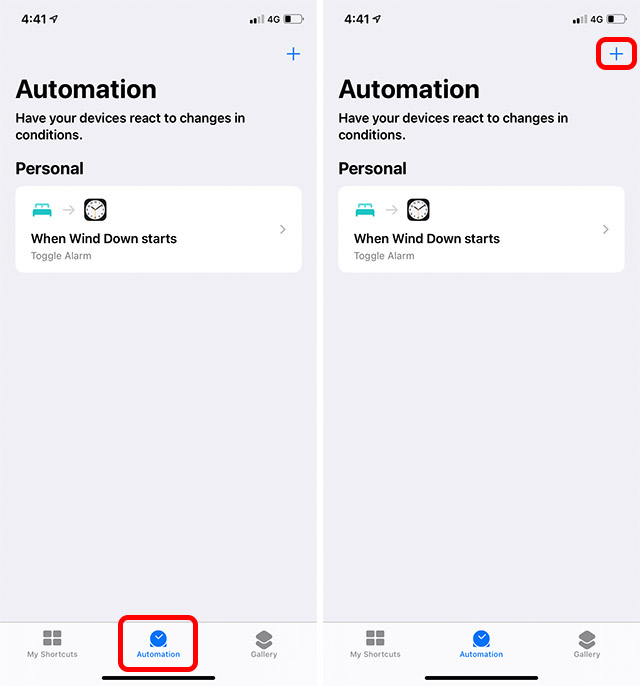
- Tippen Sie auf „Persönliche Automatisierung erstellen“ und wählen Sie „App“.
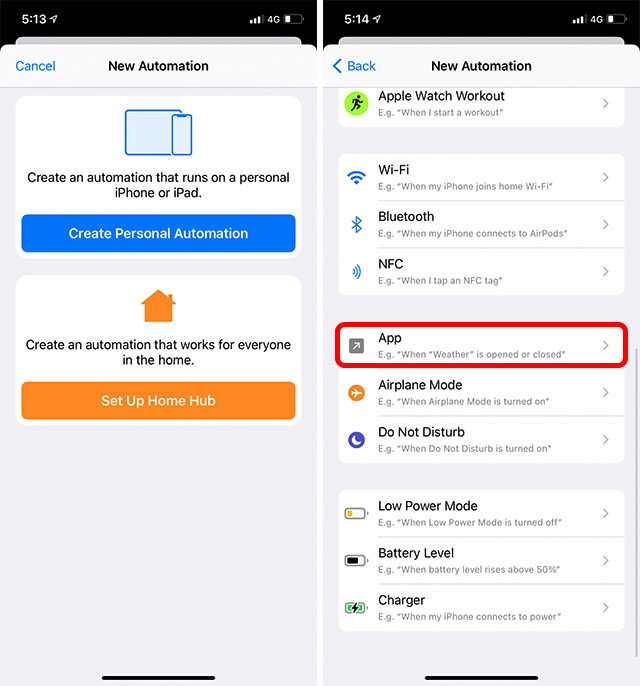
- Wählen Sie die App aus, für die Sie die Automatisierung ausführen möchten. Ich wähle Call of Duty. Tippen Sie auf „Weiter“.
- Tippen Sie auf „Aktion hinzufügen“. Suchen Sie nach „Bitte nicht stören“ und wählen Sie „Bitte nicht stören“ aus.
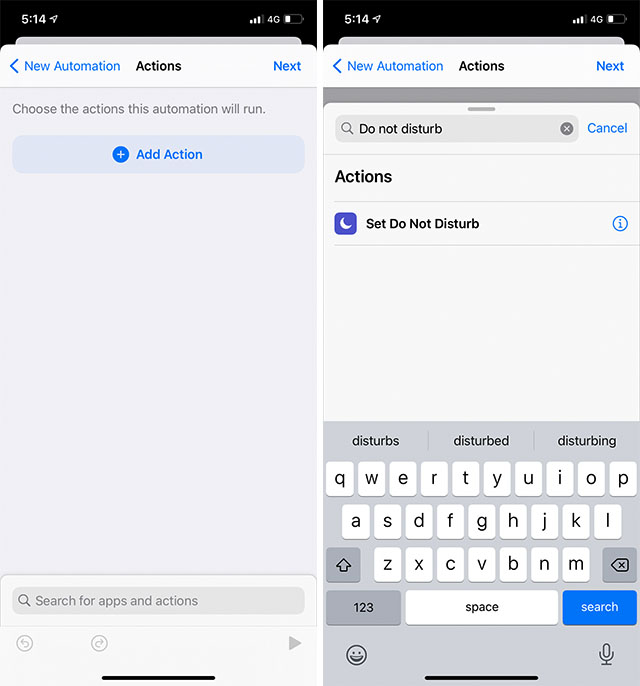
- Tippen Sie auf die Variable, die „aus“ lautet, und ändern Sie sie auf „ein“.
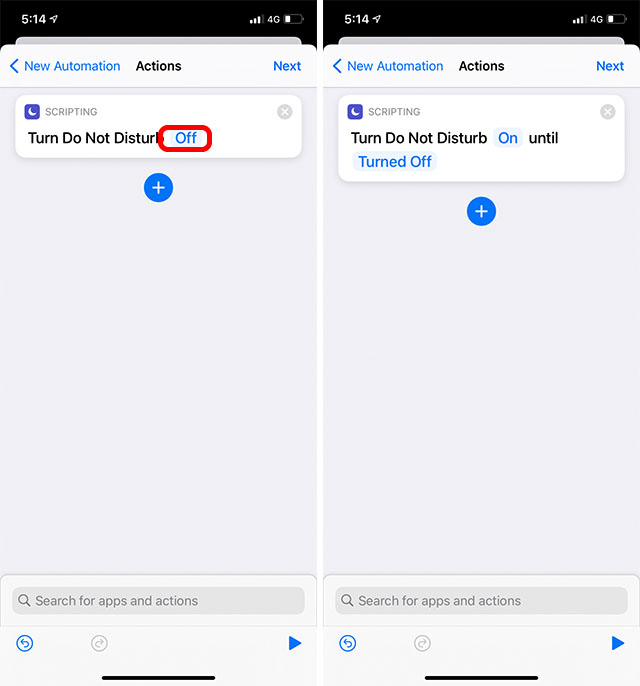
- Tippen Sie auf „Weiter“, deaktivieren Sie „Vor dem Laufen fragen“ und tippen Sie auf „Fertig“.
Wenn Sie nun Ihr bevorzugtes Spiel (in diesem Beispiel COD) starten, wechselt Ihr iPhone automatisch in den Nicht stören-Modus.
7. Aktivieren Sie den geführten Zugriff beim Spielen von Spielen
Wenn Sie wie ich sind, spielen Sie Call of Duty wahrscheinlich mit einer Drei- oder Vierfingerklaue. Aber oft zieht man das Kontrollzentrum herunter, wenn man mit dem Zeigefinger den Feuerknopf drückt. Glücklicherweise können Sie mit Siri-Automatisierungen in iOS 14 automatisch den geführten Zugriff starten, wenn Sie Ihre Spiele starten.
- Öffnen Sie die Shortcuts-App und tippen Sie auf „Automation“. Tippen Sie auf das Plus-Symbol oben rechts auf Ihrem Bildschirm.
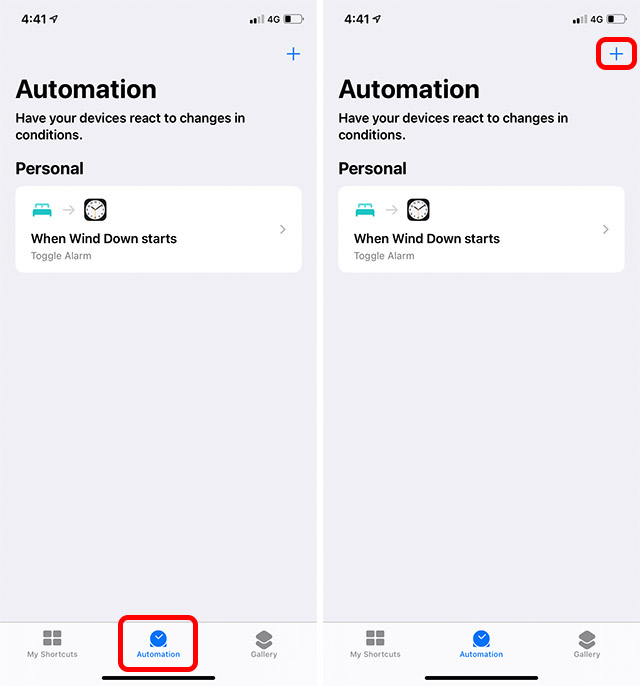
- Tippen Sie auf „Persönliche Automatisierung erstellen“ und wählen Sie „App“.
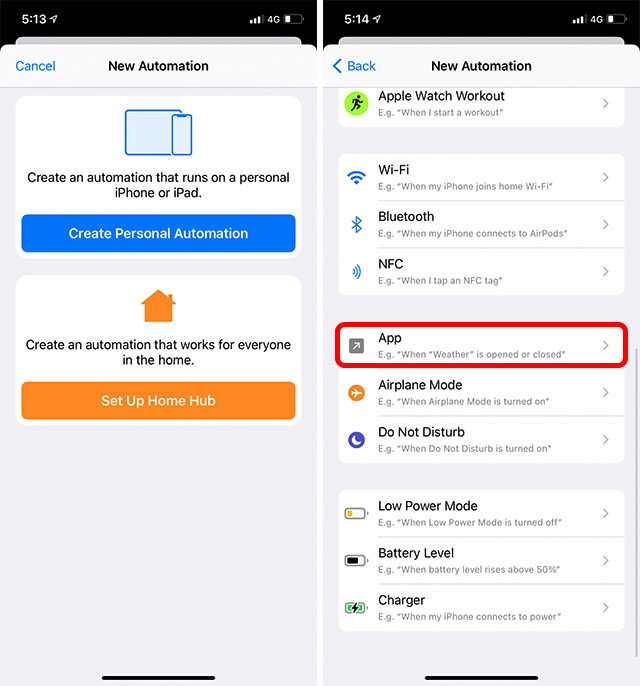
- Wählen Sie die App aus, für die Sie die Automatisierung ausführen möchten. Ich wähle Call of Duty. Tippen Sie auf „Weiter“.
- Tippen Sie auf „Aktion hinzufügen“. Suchen Sie nach „Geführter Zugriff“ und wählen Sie „Geführten Zugriff starten“.
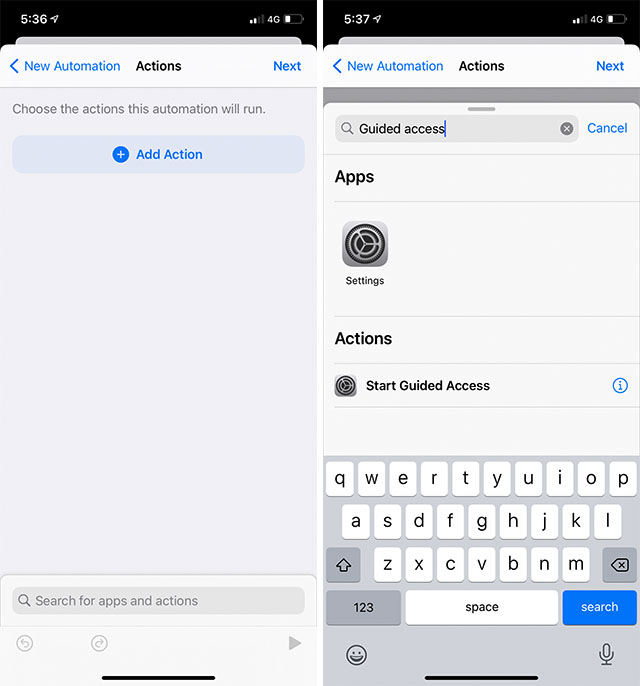
- Tippen Sie auf „Weiter“, deaktivieren Sie „Vor dem Ausführen fragen“ und tippen Sie auf „Fertig“.
8. Sprechen Sie Text, wenn der Akku vollständig aufgeladen ist
Mit iOS 14 erhalten Sie Benachrichtigungen, wenn Ihre Apple Watch vollständig aufgeladen ist. Es wäre jedoch großartig, wenn Sie auch leicht wissen könnten, wann Ihr iPhone aufgeladen wurde, oder? Genau das können Sie mit einer einfachen Automatisierung tun.
- Öffnen Sie die Shortcuts-App und tippen Sie auf „Automation“. Tippen Sie auf das Plus-Symbol oben rechts auf Ihrem Bildschirm.
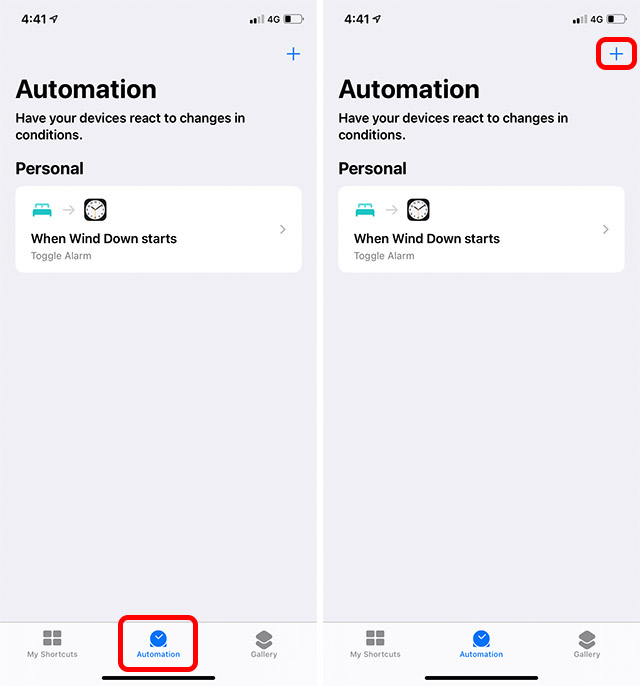
- Tippen Sie auf „Persönliche Automatisierung erstellen“ und wählen Sie „Akkustand“.
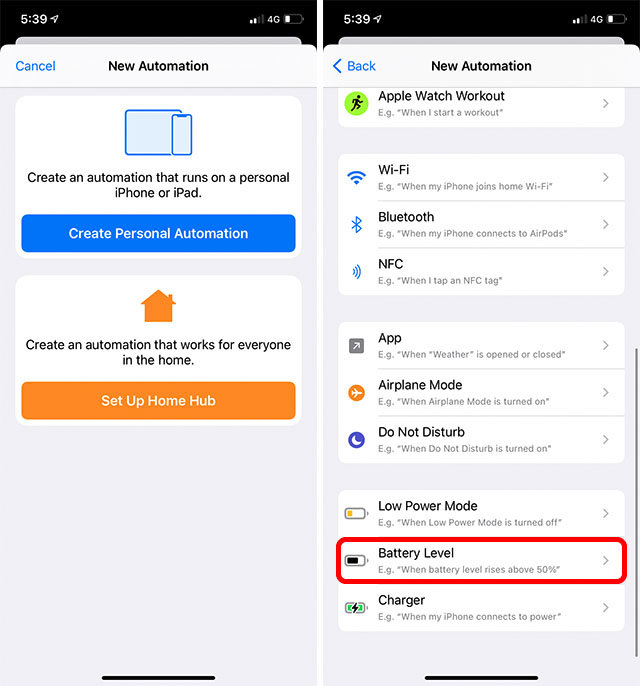
- Ziehen Sie den Schieberegler bis zum Ende und wählen Sie „Gleich 100 %“. Tippen Sie auf „Weiter“.
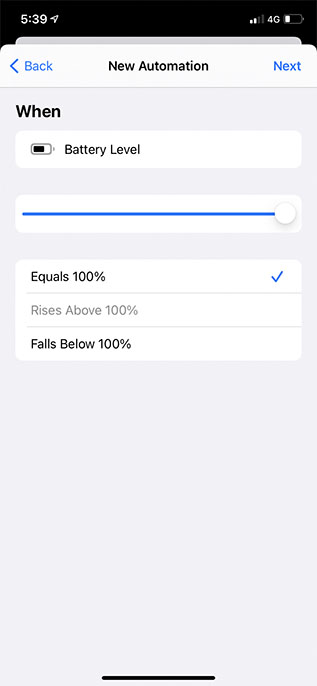
- Tippen Sie auf „Aktion hinzufügen“. Suchen Sie nach „Sprechen“ und wählen Sie „Text sprechen“.
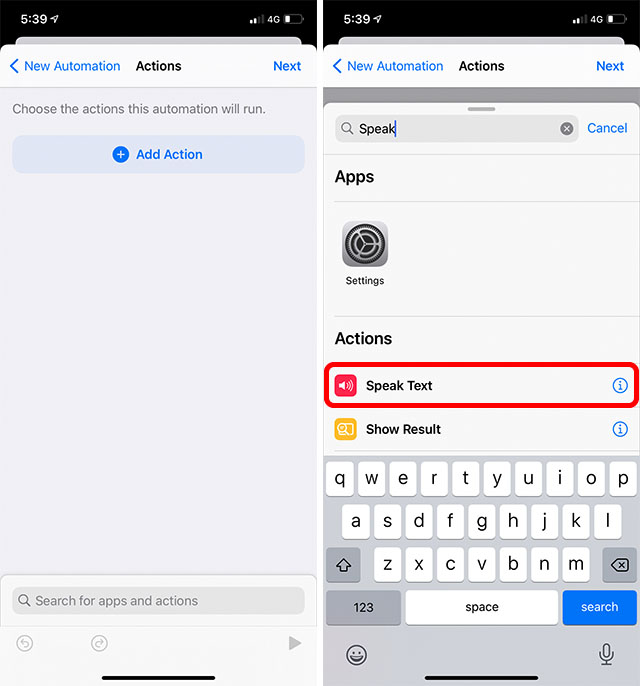
- Tippen Sie auf „Text“ und geben Sie den gewünschten Ausdruck ein.
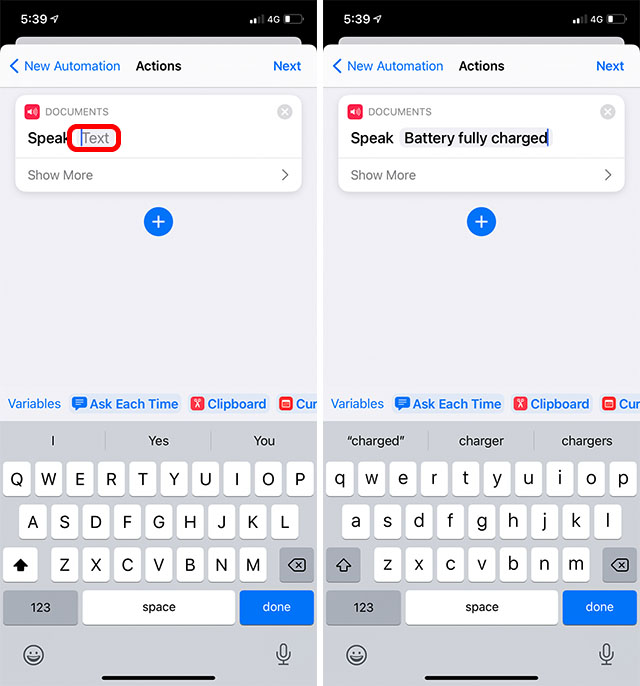
- Tippen Sie auf „Weiter“, deaktivieren Sie „Vor dem Ausführen fragen“ und tippen Sie auf „Fertig“.
Ihr iPhone spricht jetzt Ihren gewählten Satz, sobald es zu 100% aufgeladen ist. Das bedeutet, dass Sie es nach dem Laden vom Ladegerät entfernen können, ohne dass Ihr Akku ohne Grund aufgeladen wird.
9. Verknüpfung zum Lesen von Wetter, Play News und mehr
Jeden Morgen überprüfen Sie wahrscheinlich das Wetter für den Tag und informieren sich über die Nachrichten. Verknüpfungen auf dem iPhone können Ihnen dies erleichtern. Laden Sie einfach diese Verknüpfung herunter (Download).
Wenn Sie diese Verknüpfung ausführen, wird das Wetter vorgelesen, gefolgt von Ihren Kalenderereignissen und Erinnerungen und dann den Nachrichten.
10. YouTube-Videos herunterladen
Wenn Sie ein Video auf Ihrem iPhone ansehen, das Sie zum Bearbeiten oder Teilen auf Ihrem Gerät speichern möchten, müssen Sie keine zufälligen Download-Apps ausprobieren. Sie können Siri Shortcuts auch verwenden, um YouTube-Videos herunterzuladen.
11. Benutzerkonten auf Apple TV wechseln
Wenn Sie zu Hause ein Apple TV verwenden, können Sie mit Siri-Kurzbefehlen auch Benutzerkonten wechseln. Das kann wirklich praktisch sein. Wenn Sie denken, dass Sie dies tun möchten, sollten Sie unseren Artikel zur Verwendung von Siri-Kurzbefehlen zum Wechseln von Apple TV-Benutzern lesen.
12. Wasser aus dem iPhone auswerfen
Ja, du hast richtig gelesen. Wenn Ihr iPhone in Wasser getaucht wurde oder Sie es gewaschen haben, weil es einfach zu schmutzig war (übrigens nicht empfohlen), können Sie auch mit Siri Shortcuts Wasser aus dem Inneren des iPhones ausstoßen.
Verwenden Sie Siri-Kurzbefehle und Automatisierungen auf Ihrem iPhone
Das waren die 12 nützlichen Siri-Shortcuts und Automatisierungen für das iPhone, die Sie sofort verwenden können. Wie Sie sehen, können Sie mit Siri Shortcuts jetzt viel machen, insbesondere durch die bessere Integration von Shortcuts in mehr Apps. Welche Siri-Verknüpfungen und Automatisierungen verwenden Sie auf Ihrem iPhone? Wenn Sie weitere spannende Automatisierungen haben, die Sie teilen möchten, lassen Sie es uns in den Kommentaren wissen.
